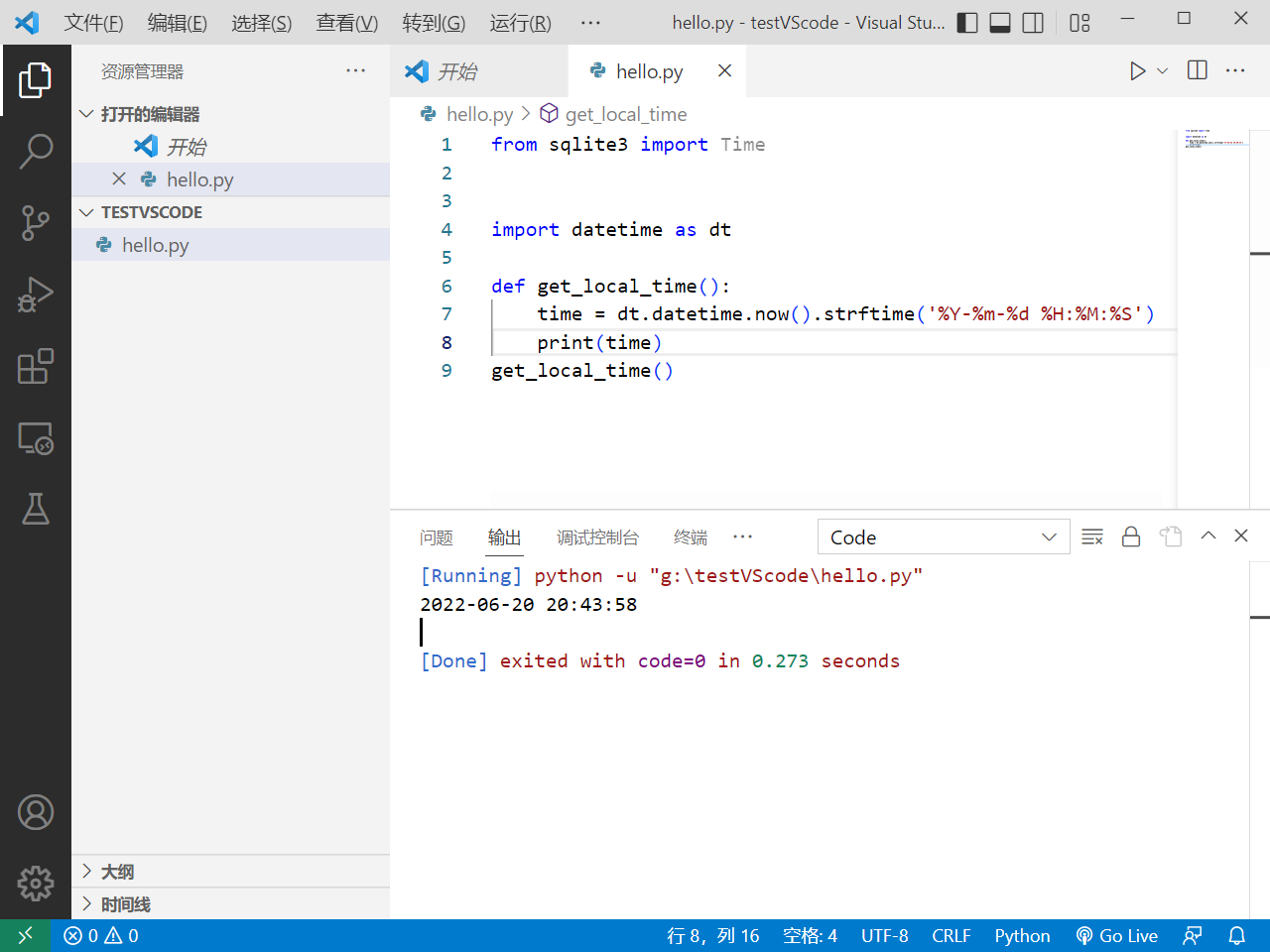
使用vscode搭建python开发环境
使用vscode搭建python开发环境.
提示:文章写完后,目录可以自动生成,如何生成可参考右边的帮助文档
前言
虽然pycharm是当前主流的python开发集成环境,但vscode也被大多数喜欢轻量级编辑器的同学所使用,下面就介绍一下使用vscode搭建python开发环境。
一、安装Python解释器
从python官网下载python,https://www.python.org/downloads/ 在网站中可以选择任意版本的python进行下载安装,很简单,不在此进行赘述。
验证python是否安装
按住WIN + R 输出CMD,在命令行中输入:
py -3 --version
安装成功则会出现python的版本信息!
二、构建python工作区
可以在vscode界面中打开一个空文件夹作为工作区,在工作区中来书写python代码,也可以通过命令行的方式来创建工作区:
mkdir test #创建一个名为test的文件夹
cd test #打开test文件夹
code . #将当前文件夹作为工作区
三、选择python解释器
Python是一种解释型语言,为了运行Python代码并获得Python IntelliSense,你必须告诉VS Code使用哪个解释器。

使用状态栏上的“选择 Python 环境”选项。
四、安装和使用软件包
python最重要的就是一些外部库的支持,可以帮助我们更加方便的解决问题,对于库的安装我们一般是建立一个虚拟环境,特别是当我们运行一些人工智能的项目需要的外部库比如Pytorch、Tensorflow等,这些包极容易出现依赖间的版本冲突问题,所以一般对应项目都要新建一个虚拟环境,下面就以vscode建立虚拟环境举例:
首先在终端中输入以下命令
py -3 -m venv .venv #创建一个名字为venv的虚拟环境
.venv\scripts\activate #激活当前虚拟环境
接下来我们使用以下命令安装我们所需要的库以matplotlib为例
python -m pip install matplotlib
等待安装完成就可以导入此包。
但是这样创建虚拟环境不容易管理,我们一般会使用Anaconda来创建虚拟环境,进行虚拟环境的配置和管理。使用Anaconda创建虚拟环境等待下一篇博文!
总结
以上就是基础的使用vscode搭建python开发环境,话说工欲善其事必先利其器,好的开发环境能提高我们开发的效率,让我们一起学习一起进步,我的QQ:930999869
更多推荐
 已为社区贡献1条内容
已为社区贡献1条内容









所有评论(0)